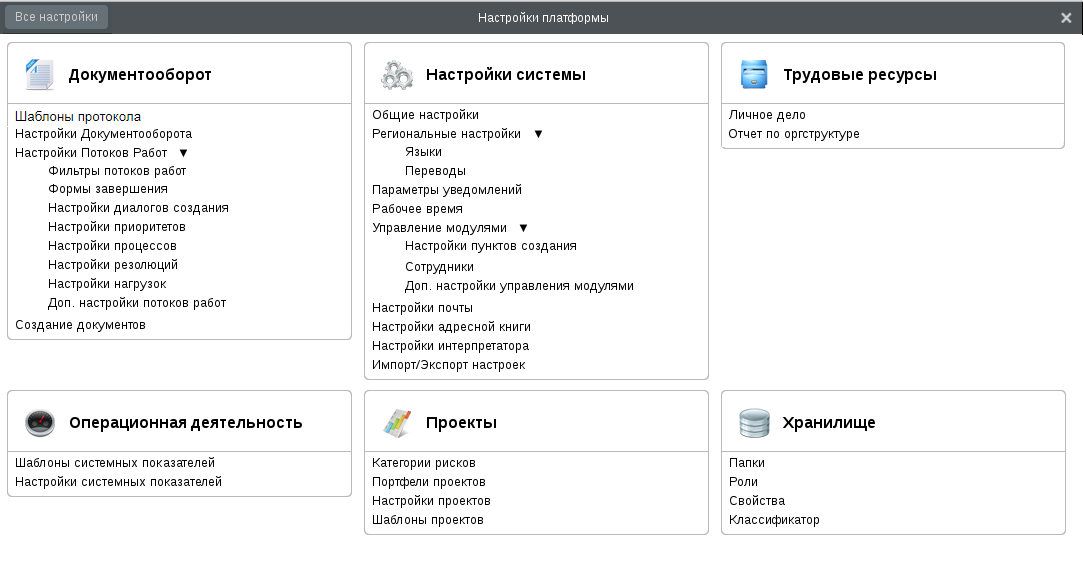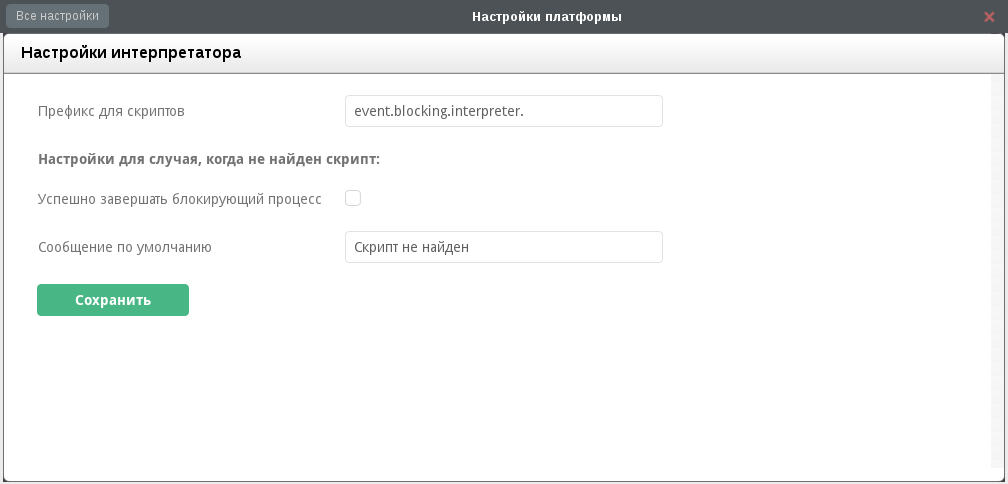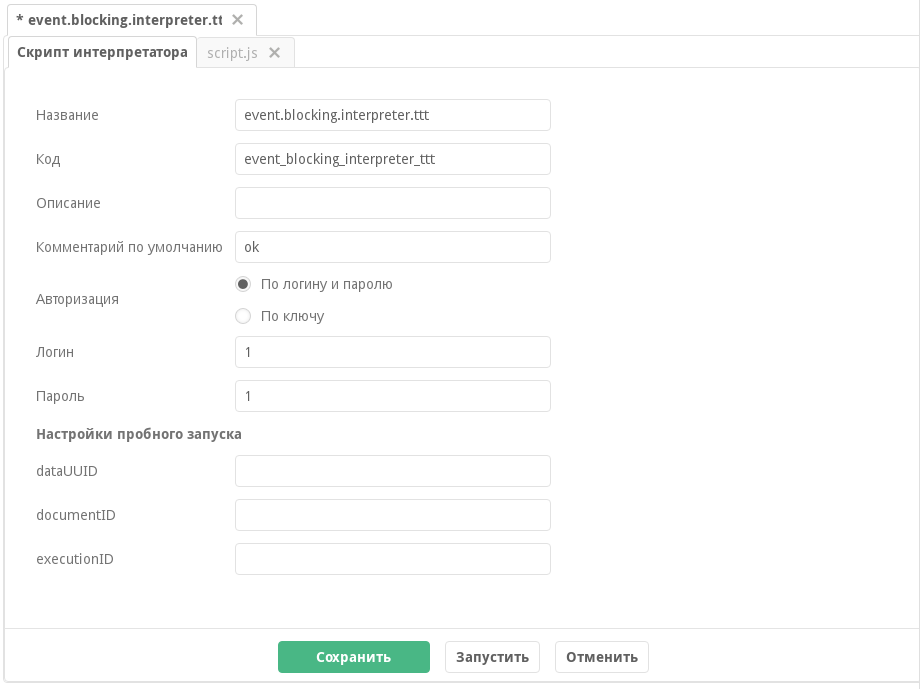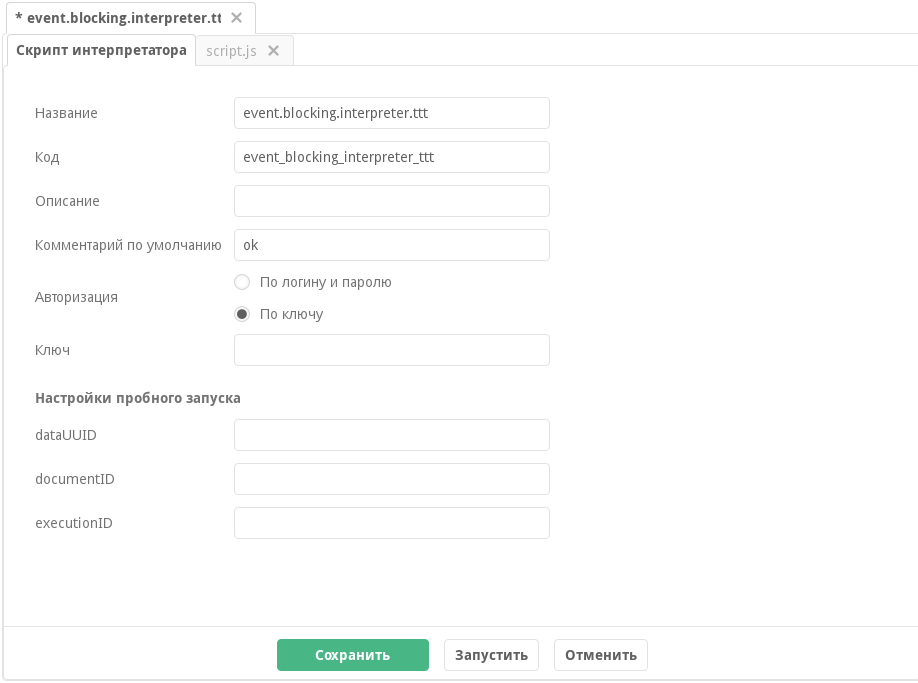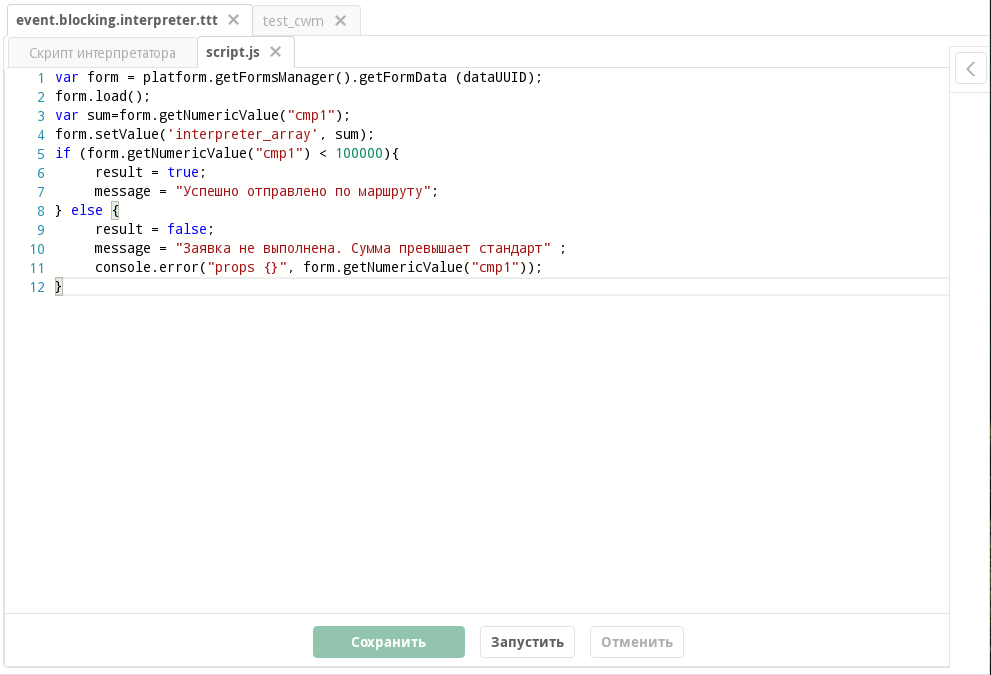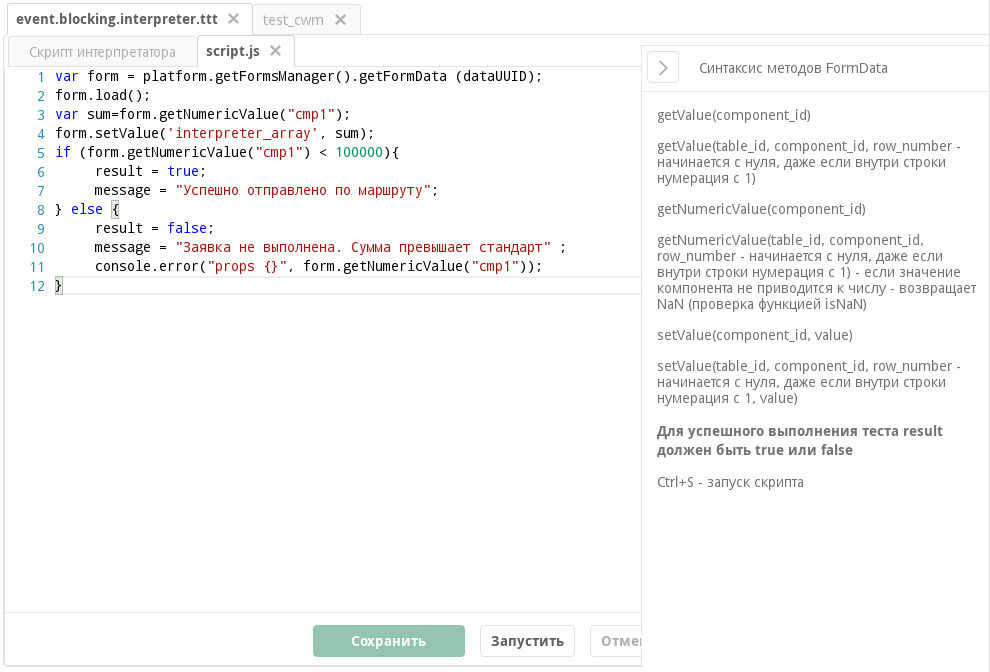Формулировка проблемы: для упрощения процесса разработки приложений на базе Synergy необходимо изменить интерфейс конфигуратора на оболочку Synergy IDE.
Связанные задачи:
Решение:
В данной задаче описаны:
изменение способа установки и настройки интерпретатора;
написание и запуск скриптов интерпретатора в приложении.
Ранее пакет интерпретатора
arta-synergy-interpreter требовал отдельной
установки и дальнейшего ручного изменения конфигурационных файлов.
Необходимо изменить процесс установки и настройки интерпретатора:
Интегрировать функциональность интерпретатора в основную поставку платформы, т.е. исключить необходимость дополнительной установки пакета.
В раздел "Настройки платформы" - "Настройки системы" добавить новый пункт "Настройки интерпретатора" (выше пункта "Импорт/экспорт настроек":
В новом пункте должны содержаться настройки интерпретатора:
"Префикс для скриптов интерпретатора" - однострочное поле ввода, обязательное, значение по умолчанию:
event.blocking.interpreter.
Настройки для случая, когда не найден скрипт интерпретатора:
флаг "Успешно завершать блокирующий процесс", по умолчанию отключен;
"Сообщение по умолчанию" - однострочное поле ввода, обязательное, значение по умолчанию:
Скрипт не найден
При обновлении системы необходимо заполнять настройки соответствующими значениями из конфигурационного файла интерпретатора
/opt/synergy/jboss/standalone/configuration/arta/interpreter/interpreter.properties, далее значения из этого файла игнорируются.
Каждый отдельный скрипт интерпретатора является объектом приложения Synergy, который можно добавить в произвольную папку приложения.
Для этого в верхней панели и в контекстном меню папки необходимо добавить новый пункт "Добавить" - "Интеграция" - "Скрипт интерпретатора".
Скрипт интерпрератора отображается в навигаторе аналогично пользовательскому компоненту - двухуровневое дерево:
корнем дерева являются сведения и основные настройки скрипта:
Название (обязательное);
Код (обязательное);
Описание;
Комментарий по умолчанию (обязательное);
Авторизация (обязательные):
По логину и паролю (включено по умолчанию):
Логин
Пароль
По ключу:
Ключ
Настройки пробного запуска:
dataUUIDdocumentIDexecutionID
при создании нового объекта поле "Название" предзаполнено значением настройки "Префикс для скриптов интерпретатора".
по двойному клику по ноде сведений в основной панели вкладок отображается общая вкладка скрипта интерпертатора, а в рабочей области отображается незакрывающаяся внутренняя вкладка, содержащая редактор этих сведений:
при первом сохранении сведений автоматически создается файл
script.js, который отображается как дочерняя нода компонента. По двойному клику по этой ноде во внутренней вкладке скрипта интерпретатора отображается редактор кода. В правой части рабочей области (ниже панели внутренних вкладок интерпрератора) отображается вспомогательная панель, содержащая синтаксис методовFormData.
Правая панель имеет два состояния: свернута и развернута, без возможности динамического изменения ее ширины с помощью сплиттера. По умолчанию панель свернута, при разворачивании она перекрывает правый край рабочей области редактора кода, причем ширина редактора кода не адаптируется.
Текст подсказки используется тот же, что и в текущей реализации интерпретатора.
для редактора скрипта интерпретатора в нижней панели рабочей области, помимо кнопок "Сохранить" и "Отменить", отображается кнопка "Запустить", позволяющая произвести запуск скрипта.
При сохранении скрипта выполняется проверка уникальности его названия в рамках экземпляра Synergy. Возможно выполнение альтернативного потока 1.
Альтернативный поток 1. Система содержит скрипт интерпретатора с указанным названием.
Система отображает ошибку с текстом:
"Скрипт с таким названием уже существует"
Сохранение не выполняется.